spss修改表格中字体大小的方法
时间:2024-01-29 14:43:03作者:极光下载站人气:0
spss专门针对数据变量分析的软件,在我们的日常生活中,工作时间占据大部分,而在工作上遇到的相关数据分析问题也是非常多的,想要进行线性回归分析、变量数据的方程式分析等,那么就可以直接在spss中进行操作,而有些小伙伴在该软件中输入数据之后,发现数据字体大小太小了,想要更改该字体大小,那么在哪里设置呢,只需要找到视图选项,字体功能在该视图选项下即可设置,下方是关于如何使用spss调整字体大小的具体操作方法,如果你需要的情况下可以看看方法教程,希望对大家有所帮助。
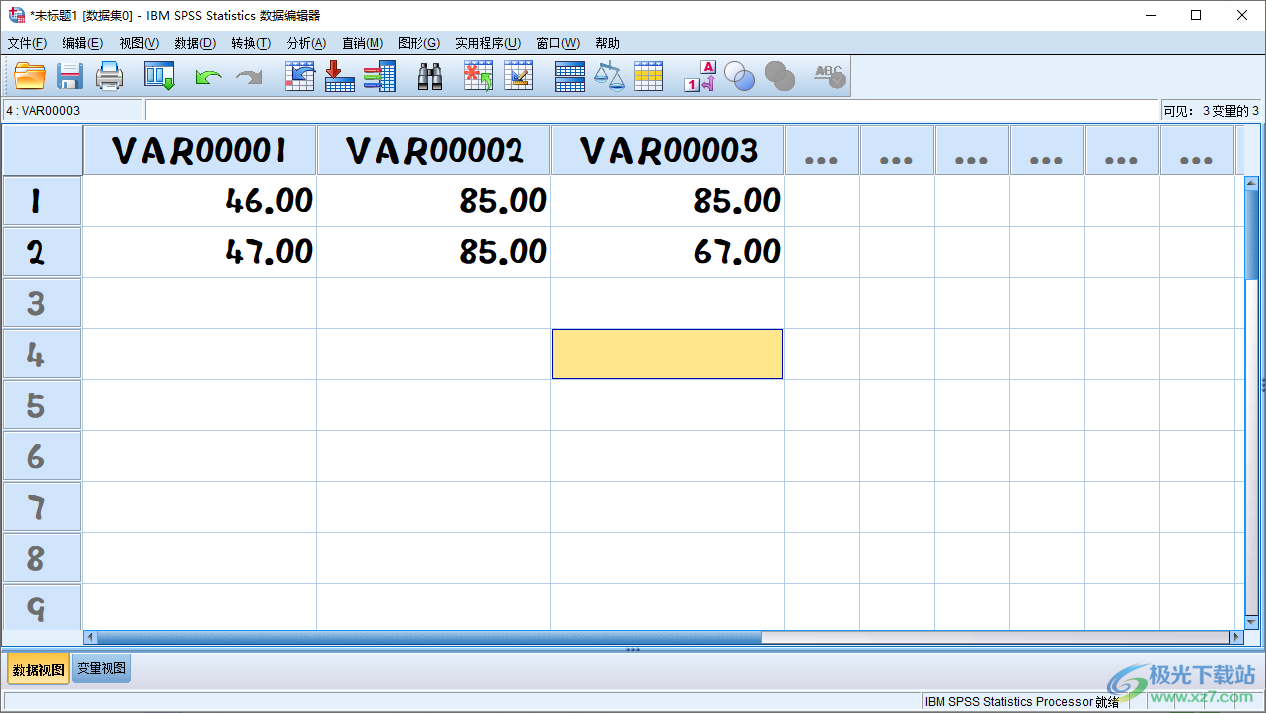
方法步骤
1.当我们进入到spss中,并且在表格中输入数据之后,可以看到字体的大小。
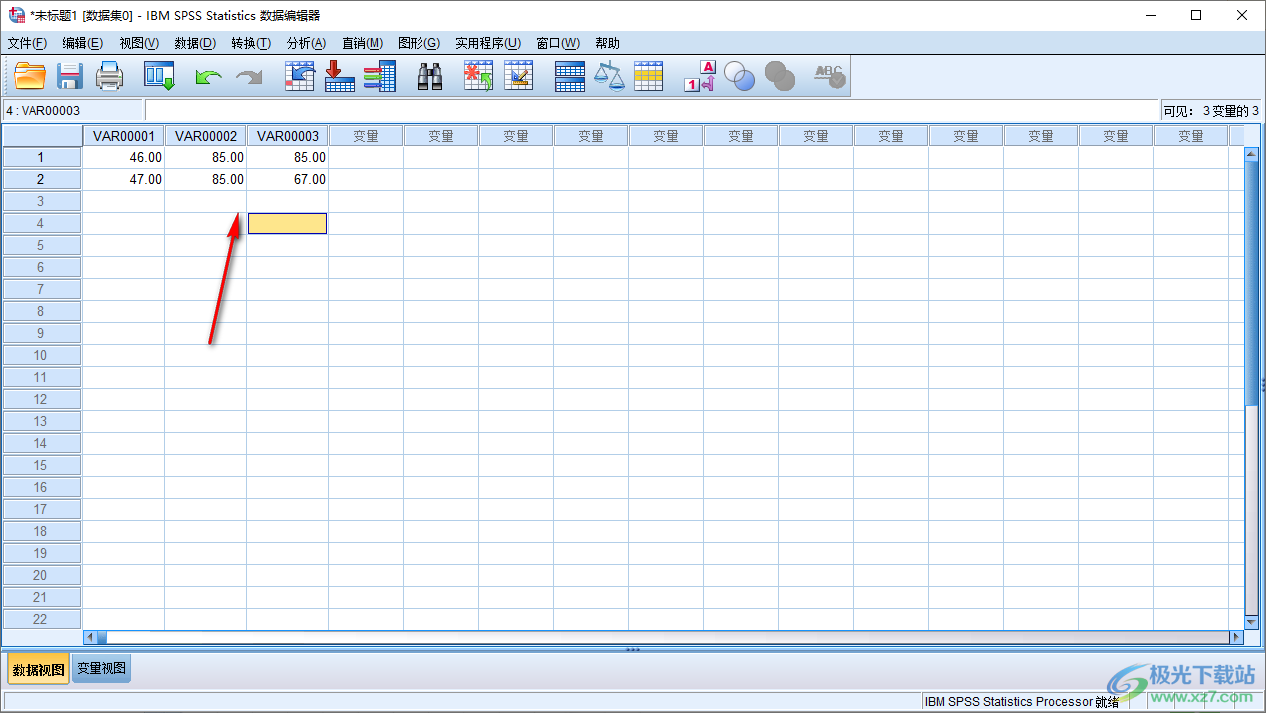
2.那么我们想要调整字体大小,就需要将鼠标移动到页面顶部的【视图】选项卡的位置,将该选项点击打开。
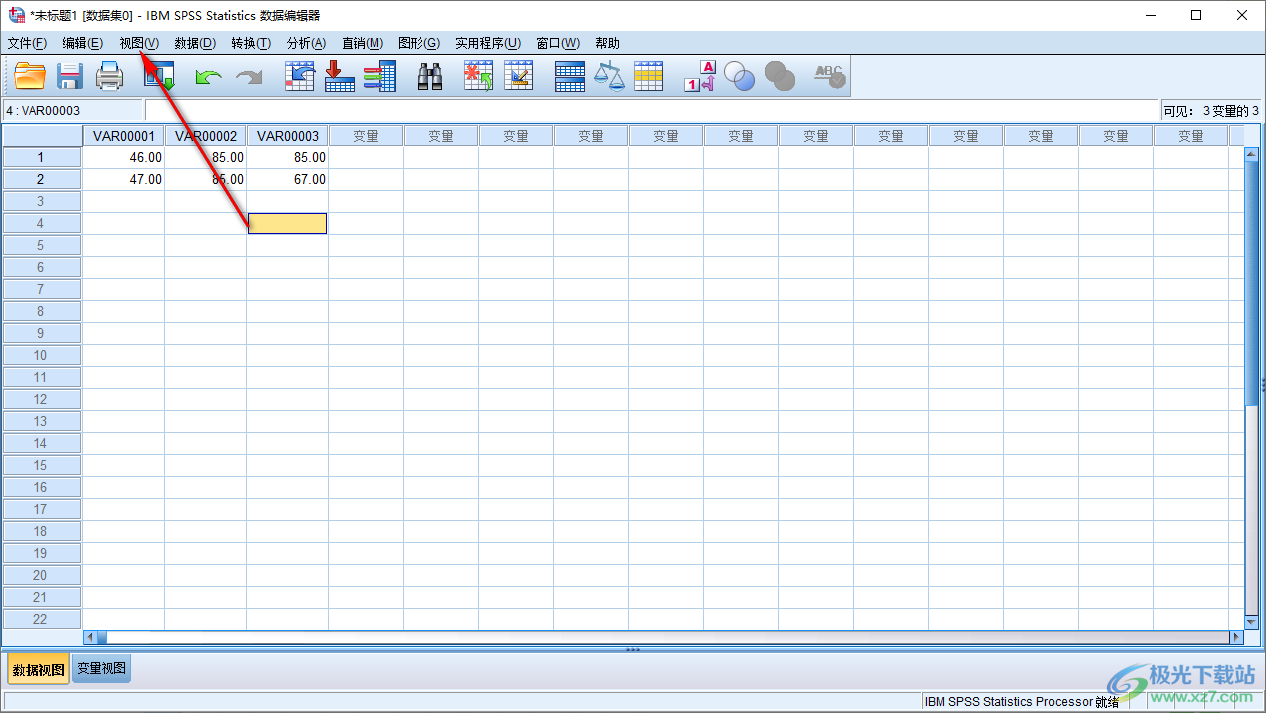
3.那么我们就可以在打开的子选项中将【字体】选项找到了,将其点击进入。
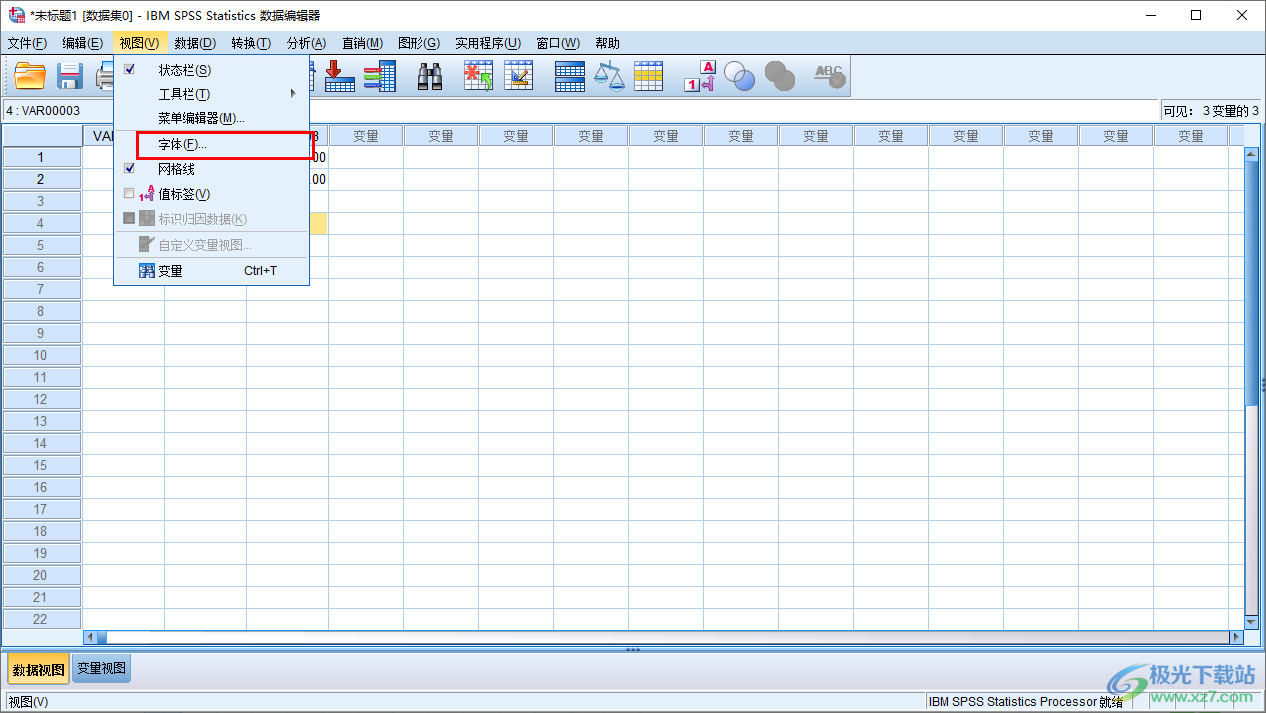
4.随后,我们就可以看到页面上有一个设置字体的窗口打开,你可以选择自己喜欢的字体样式、字形以及字号等,之后点击确定按钮。
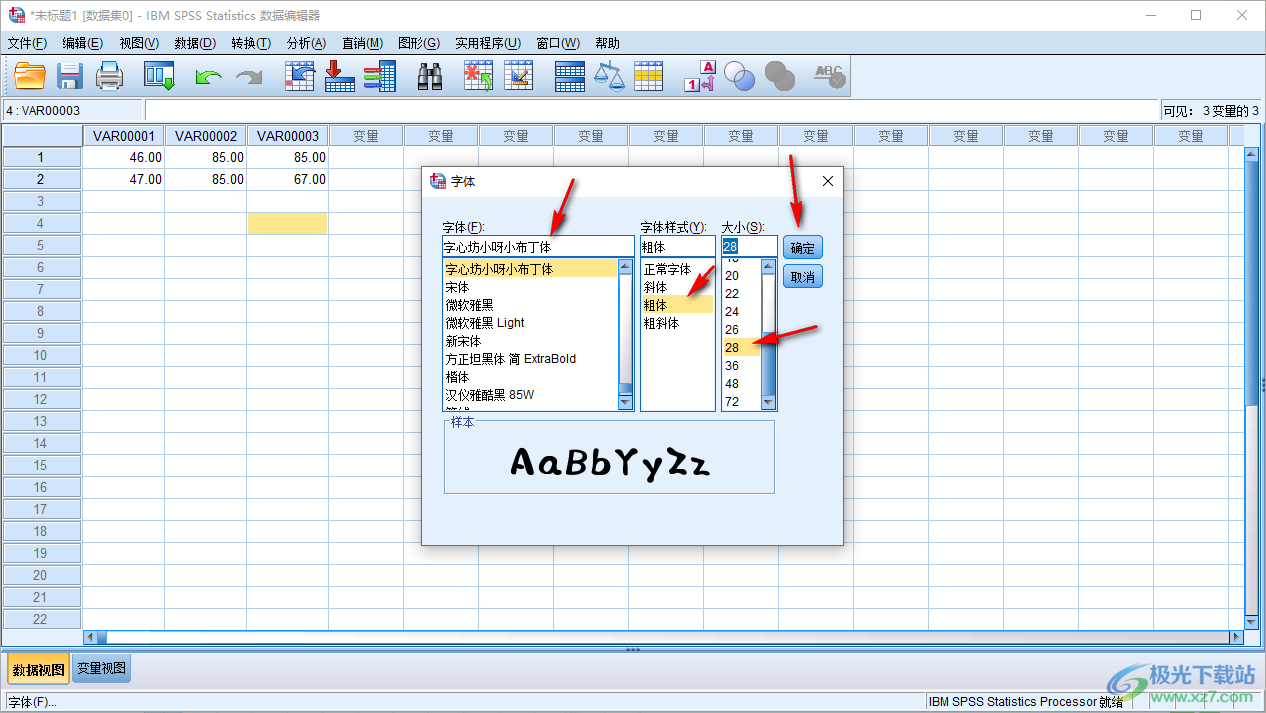
5.那么返回到表格中,即可查看到刚刚编辑的文字字体大小和字体样式已经发生了改变了,如图所示。
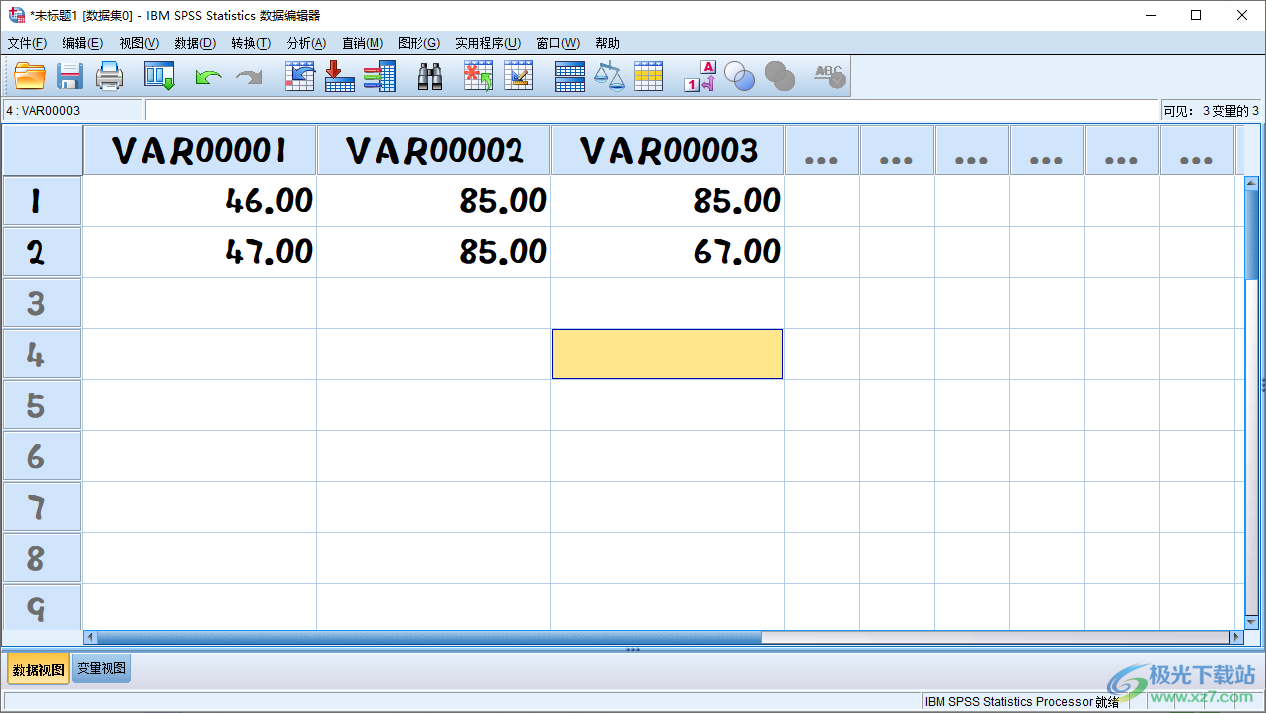
以上就是关于如何使用spss调整字体大小的具体操作方法,我们在进行数据输入的过程中,发现文字太小了,如果你觉得文字太小不方便自己操作,那么就可以按照上述的方法将字体设置大一点即可,感兴趣的话可以操作试试。

大小:918.00 MB版本:20环境:WinXP, Win7, Win10
- 进入下载

网友评论